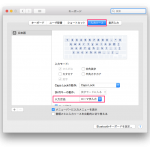ゲストユーザーを使わないなら、ログイン画面で非表示にできます。
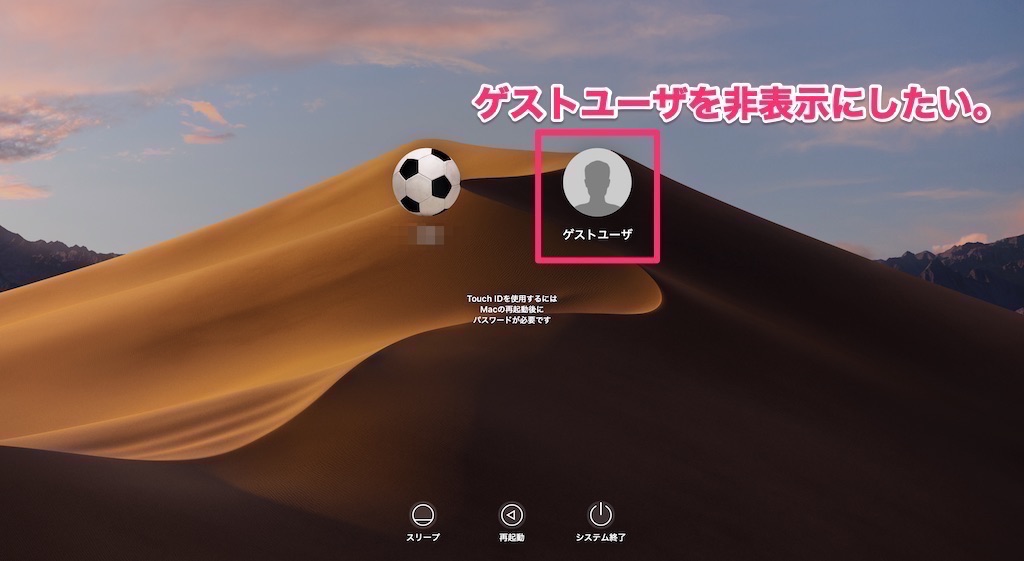
Macの起動時に、ゲストユーザーを表示しない方法
ゲストユーザーが表示されると、ログインのたびに、一手間増える。

ゲストユーザーを非表示にすると、ログインが楽になります。
ログイン画面でゲストユーザーが表示されると、わざわざ自分のアカウントを選択した後に、パスワードを入力することになります。
自分のアカウントと、ゲストユーザーのどちらかを、ログインのたびに、いちいちユーザーを選ぶのって面倒ですよね。
ゲストユーザーを非表示にすると、自分のアカウントだけが表示されるので、すぐにパスワード入力が可能になります。
ログインの手間が少なくなるんです。
システム環境設定の「ユーザーとグループ」

「システム環境設定」「ユーザとグループ」を選択します。
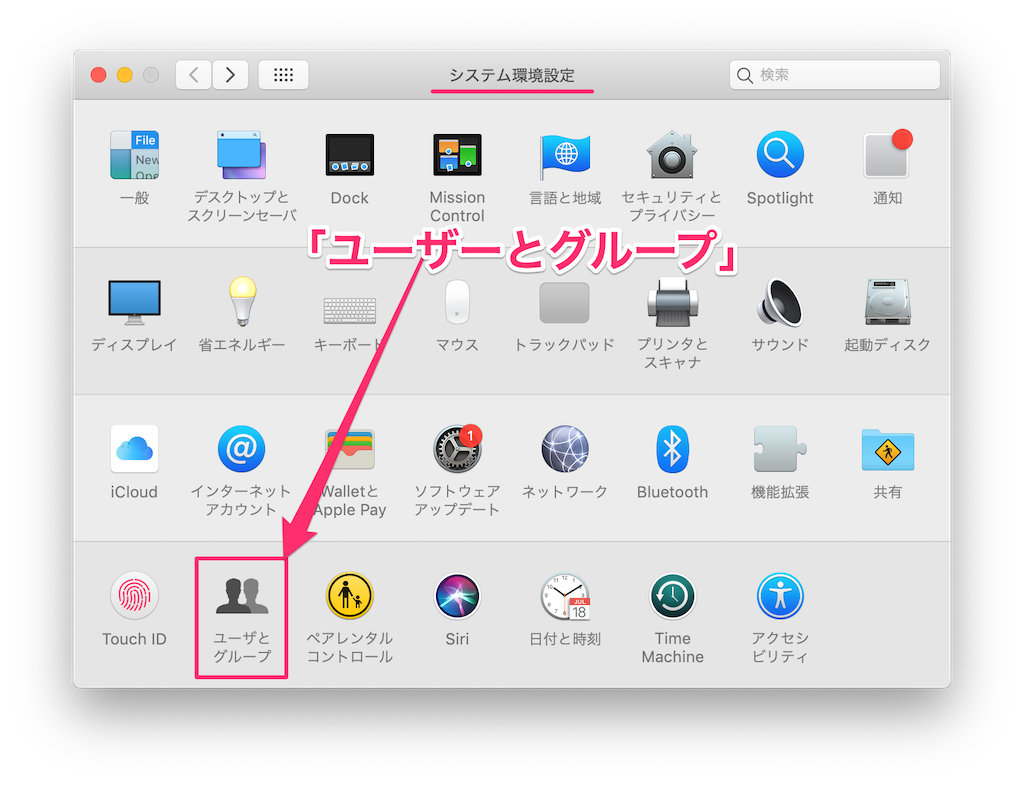

カギのマークをクリックして、変更を許可します。
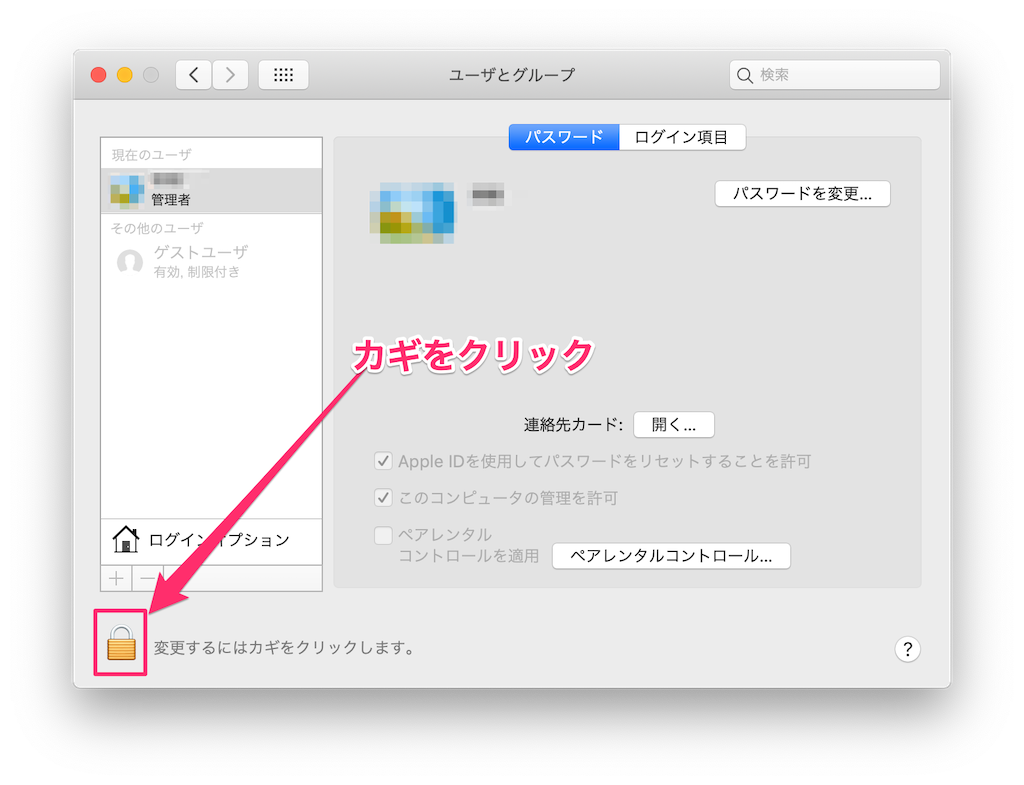
ゲストユーザーのログイン許可を取り消す。

Macのパスワードを入力して、「ロックを解除」を選択します。
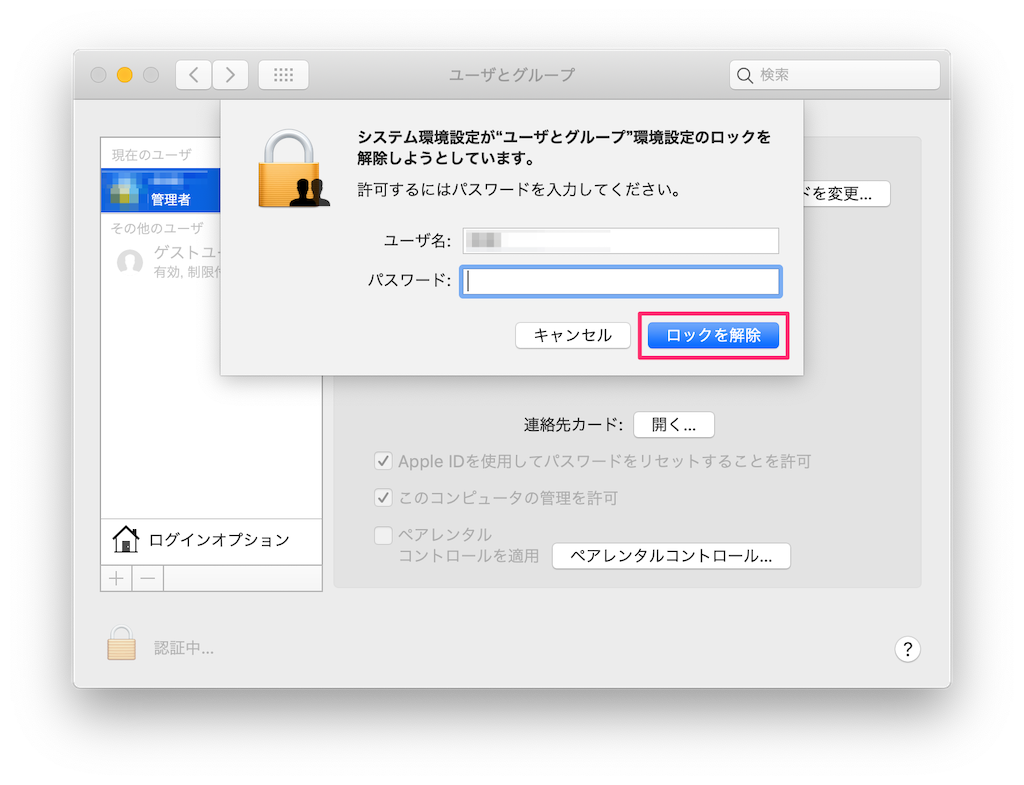

「ゲストにこのコンピュータへのログインを許可」のチェックを外します。
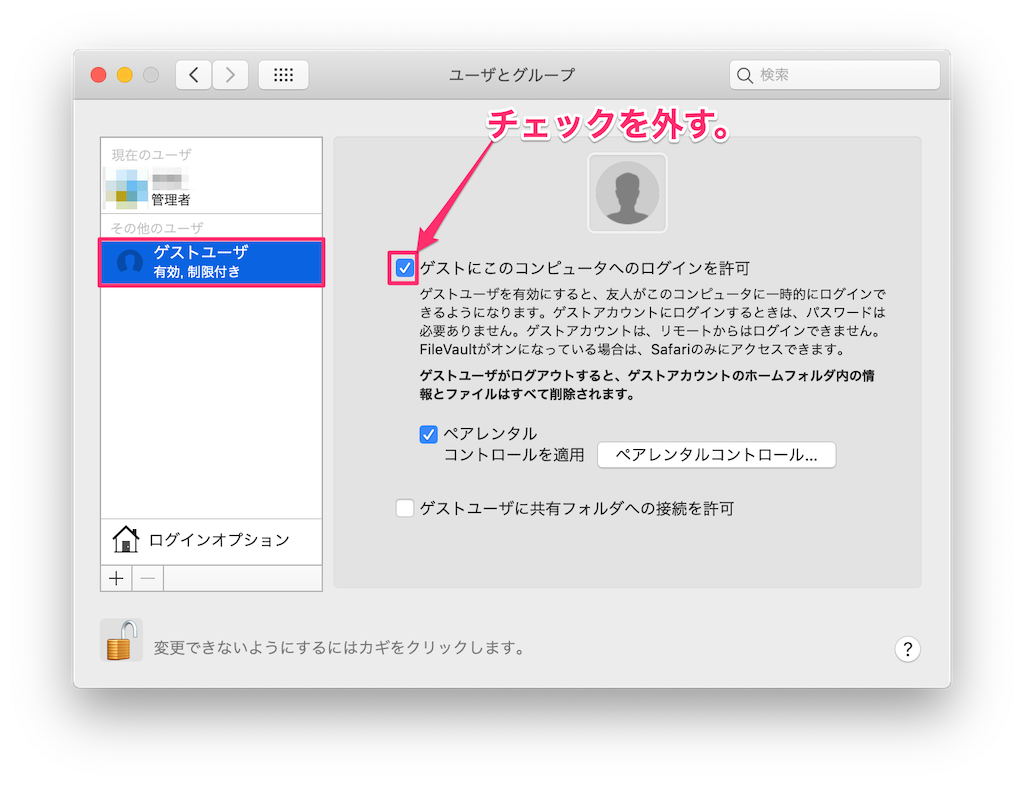
設定が終わると、起動ログイン画面でゲストユーザが非表示に。

ログイン画面でゲストユーザが非表示になります。
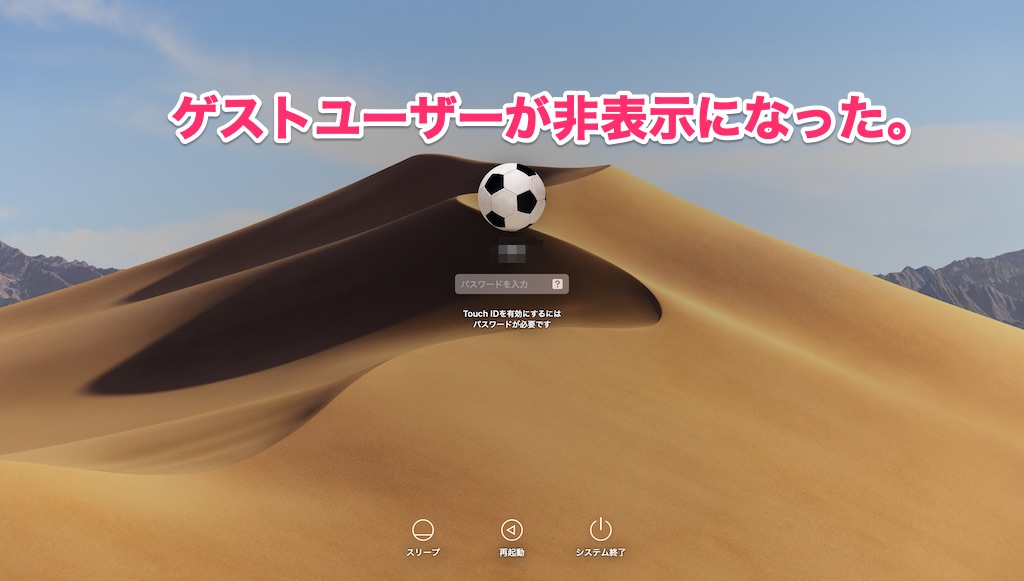
ゲストユーザーが表示されないので、自分のアカウントだけが表示されています。
これで、ログイン画面になったら、すぐにパスワードを入力できるようになります。
Mac起動時のログインの手間が、一つ少なくなりました。

Macの起動時にログイン画面で、ゲストユーザーを非表示する設定方法でした。